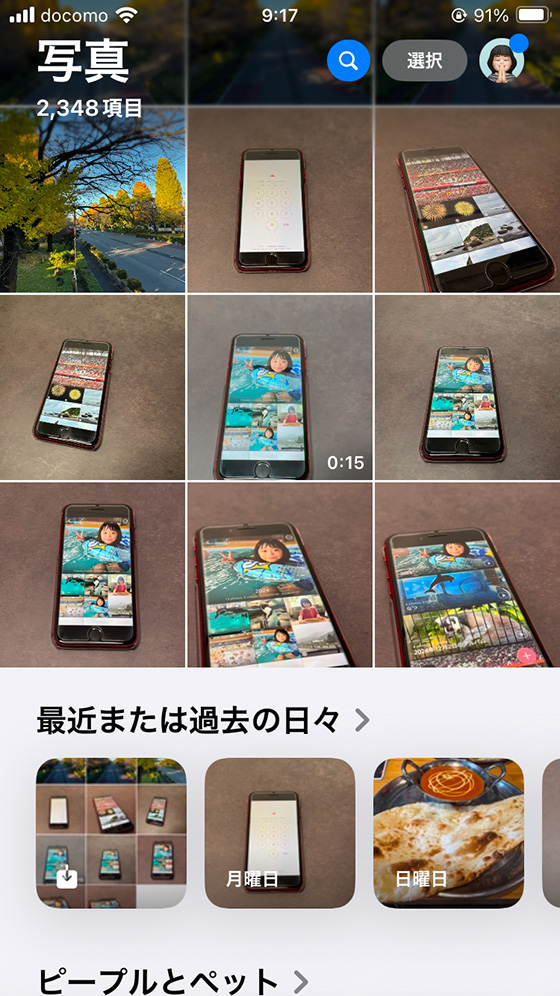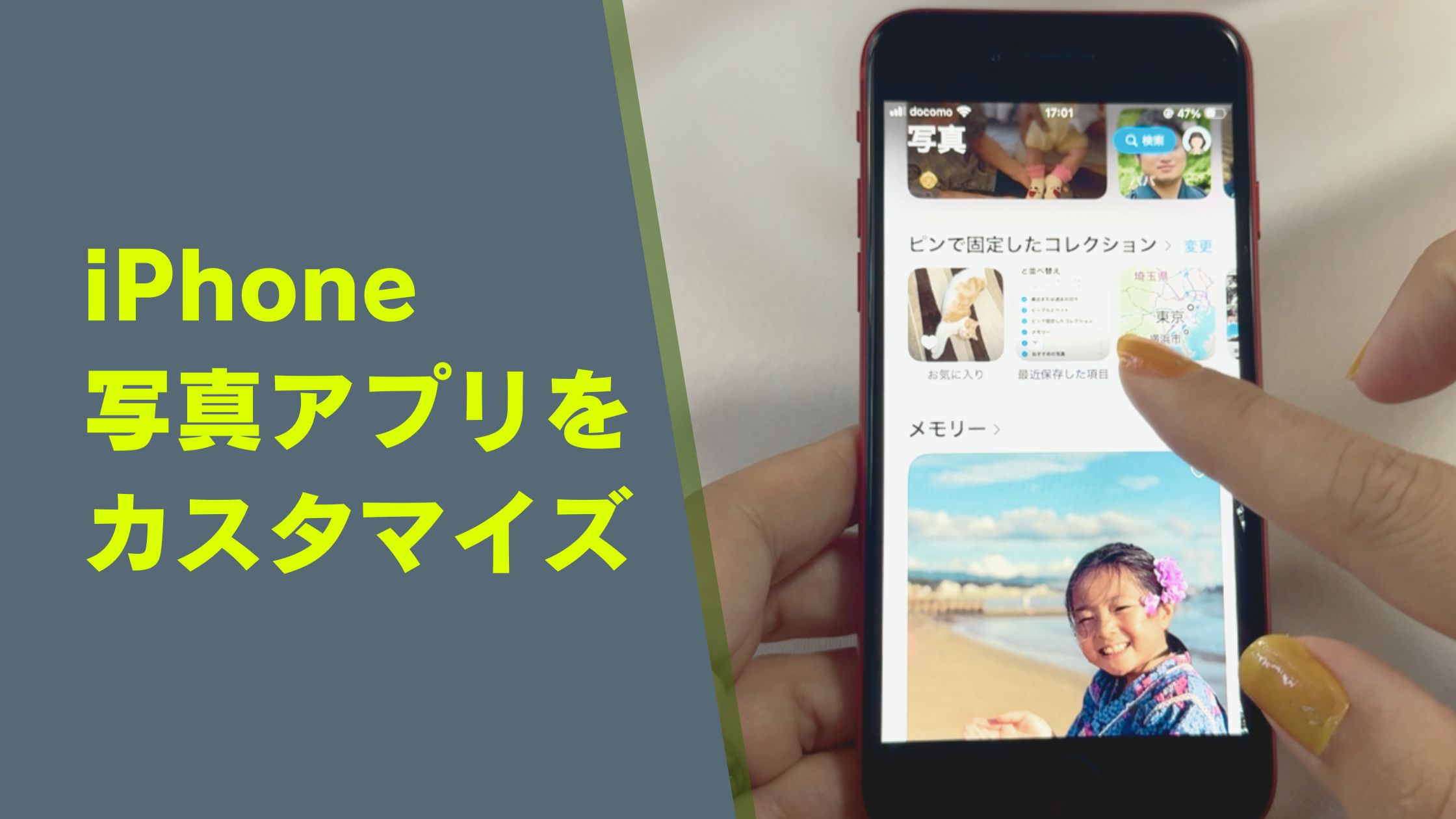iOS18は写真アプリが激変して使いにくいから以前の状態に戻したい。
でも、iPhoneはiOSをアップデートすると以前のバージョンに戻せません。

そこで今回は、写真アプリをカスタマイズしてiOS17風にする方法を紹介します。
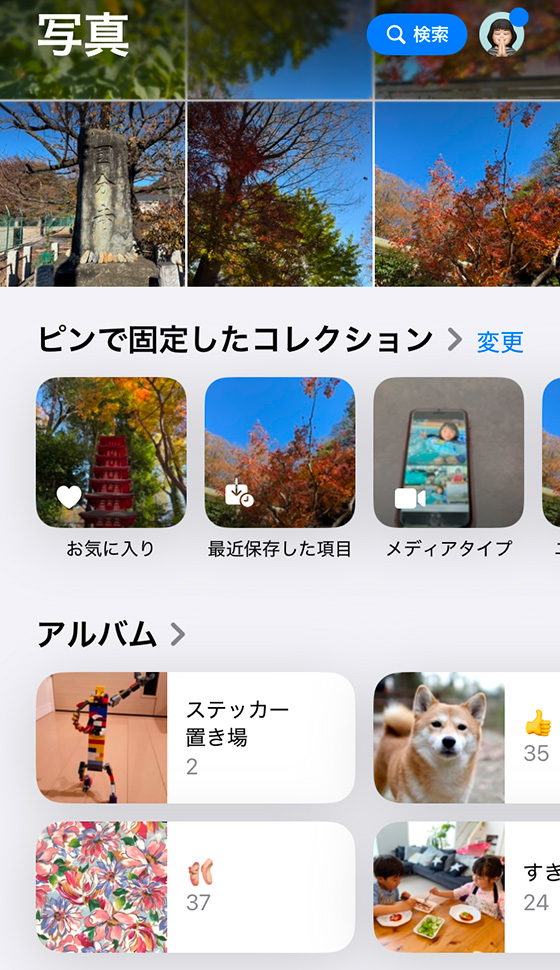
2024年12月に公開されたiOS18.2で写真アプリの表示が変わりました。
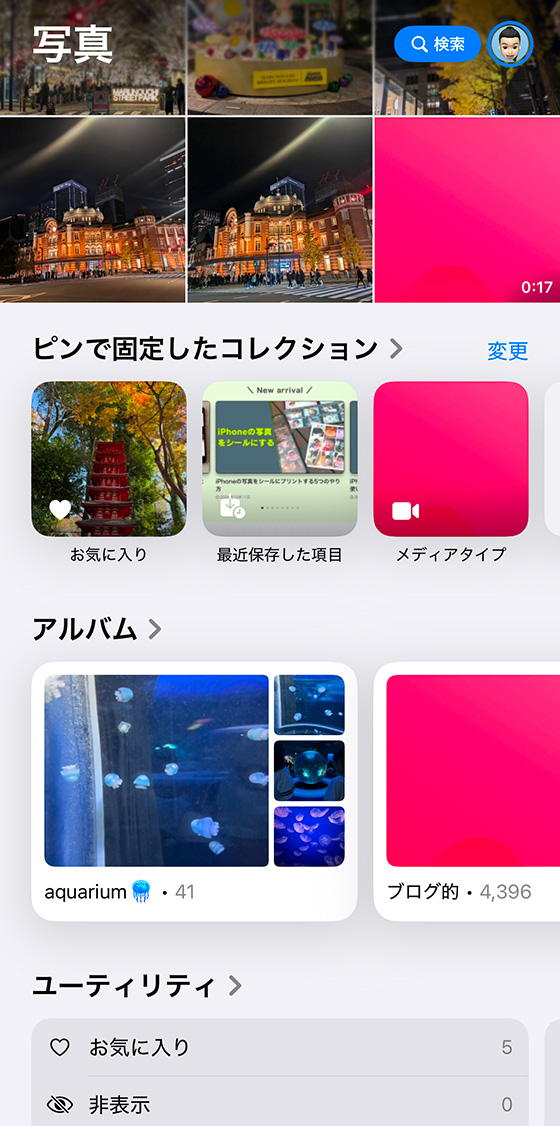
当記事では、iOS18.1以前と異なる点に注意書きを入れています。
アルバムの表示を大きくする(iOS18.2)
※iOS18.1以前は変更できません。
[アルバム >]をタップします。
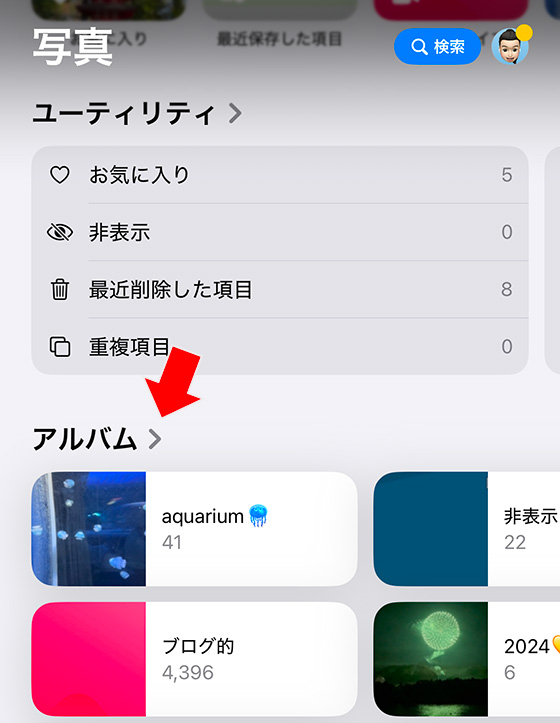
右上の(その他)ボタンをタップして[グリッド]を選択します。
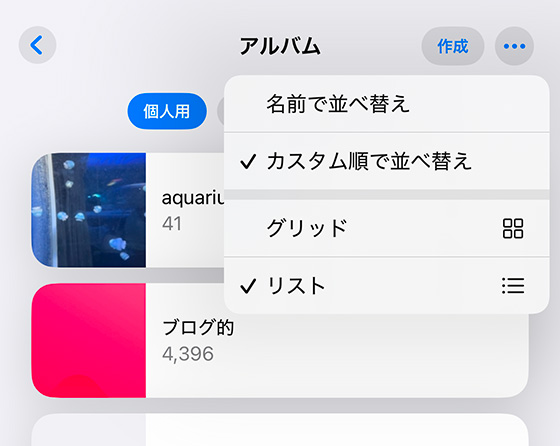
アルバムの一覧表示がグリッドに変わります。
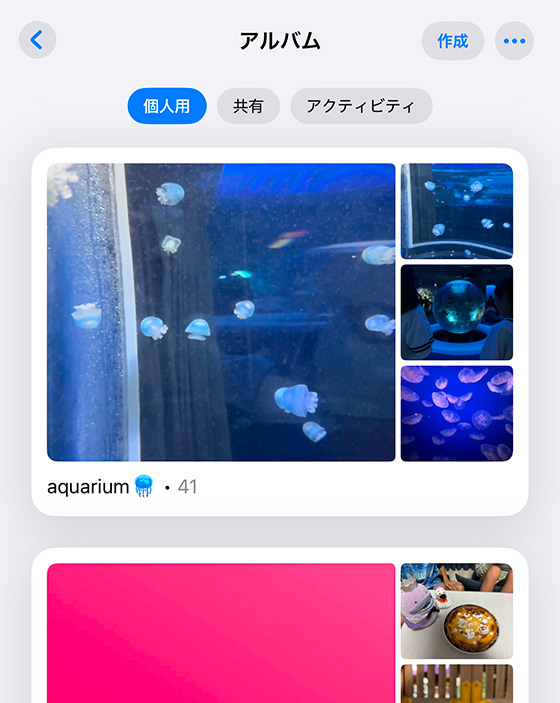
共有アルバムの一覧表示も変わります。
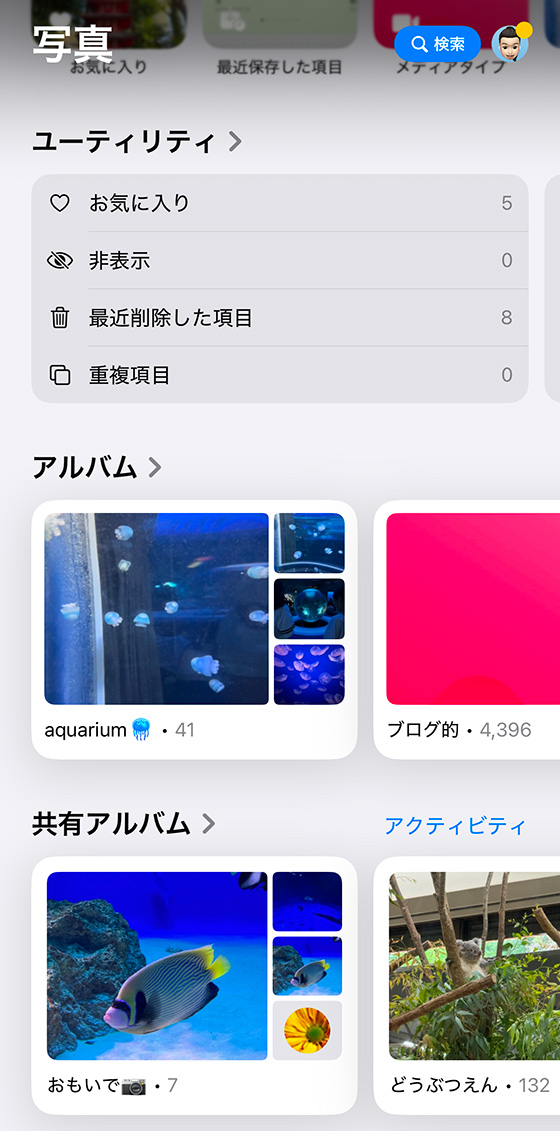
アルバムを見やすい位置に置く
下の方にあるアルバムの配置を変更します。
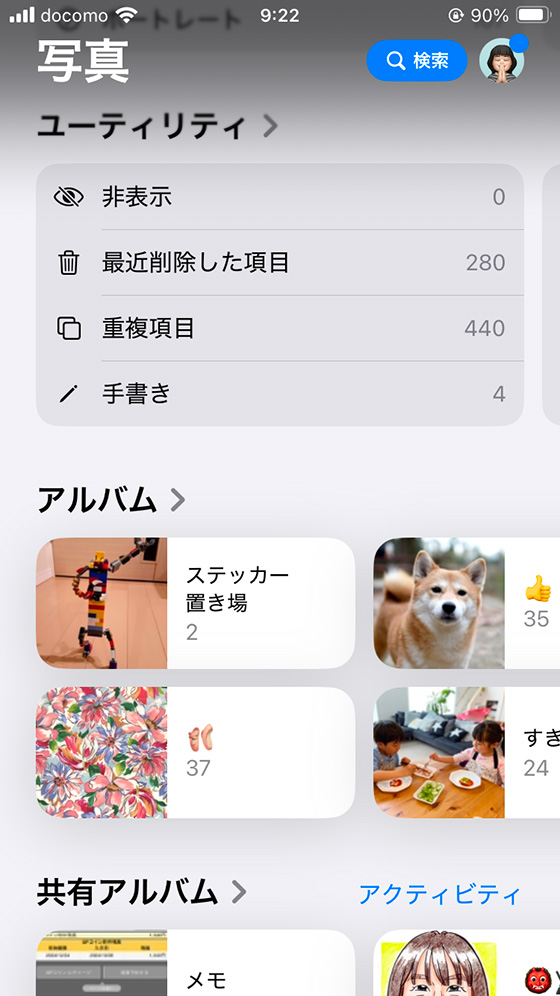
写真アプリを下へスクロールして[カスタマイズと並べ替え]をタップします。
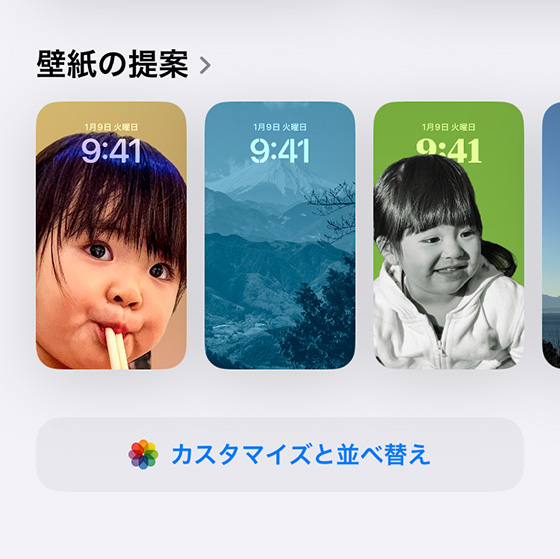
アルバムの右にある三本線()をタップしたまま最上部へ移動します。
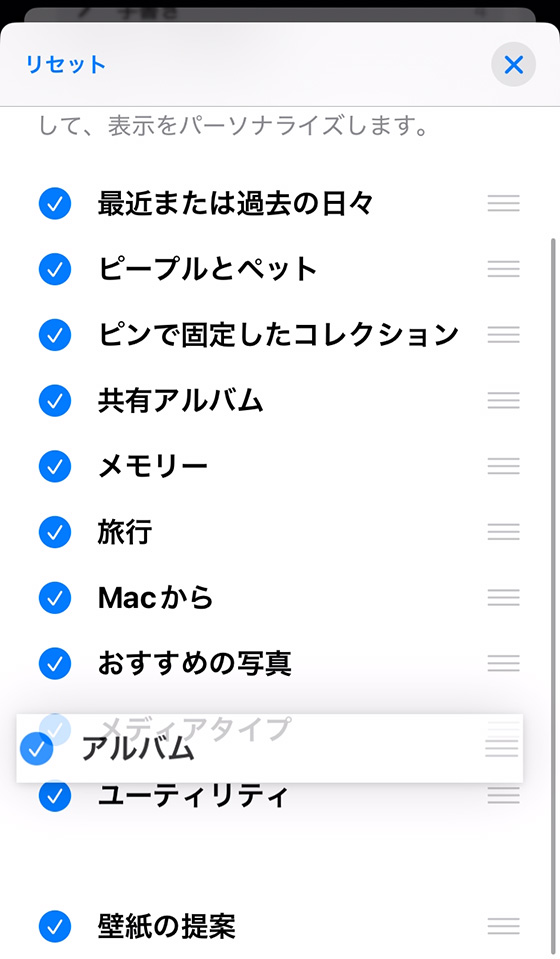
変更した並びを確認し、右上の×ボタンをタップして閉じます。
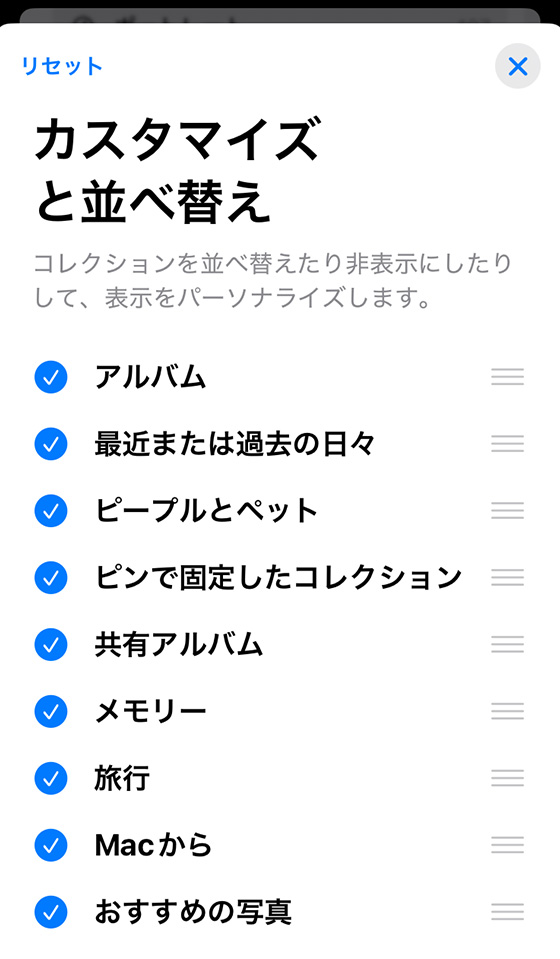
写真ライブラリの下にアルバムを表示します。
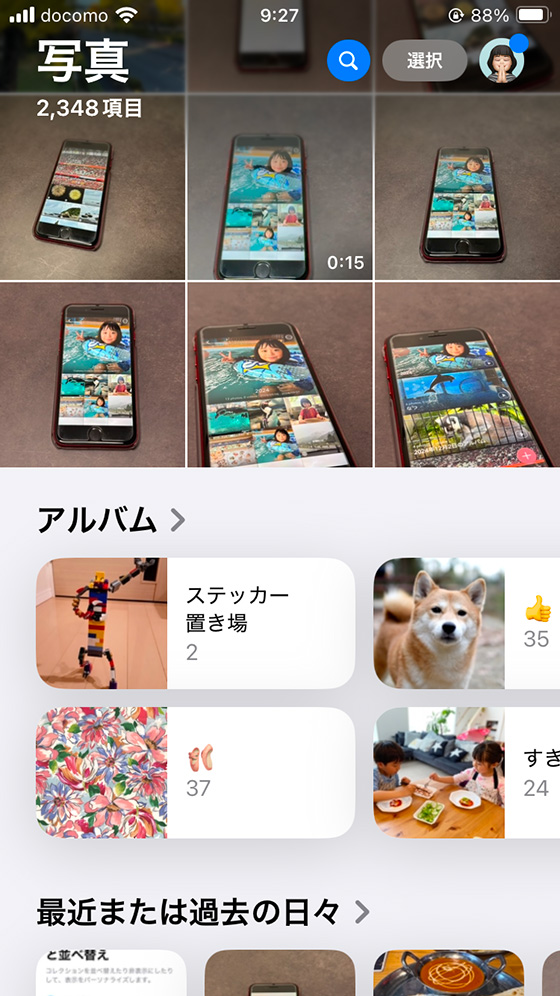
お気に入りを見やすい位置に置く
「お気に入り」を含む「ピンで固定したコレクション」の配置を変えます。
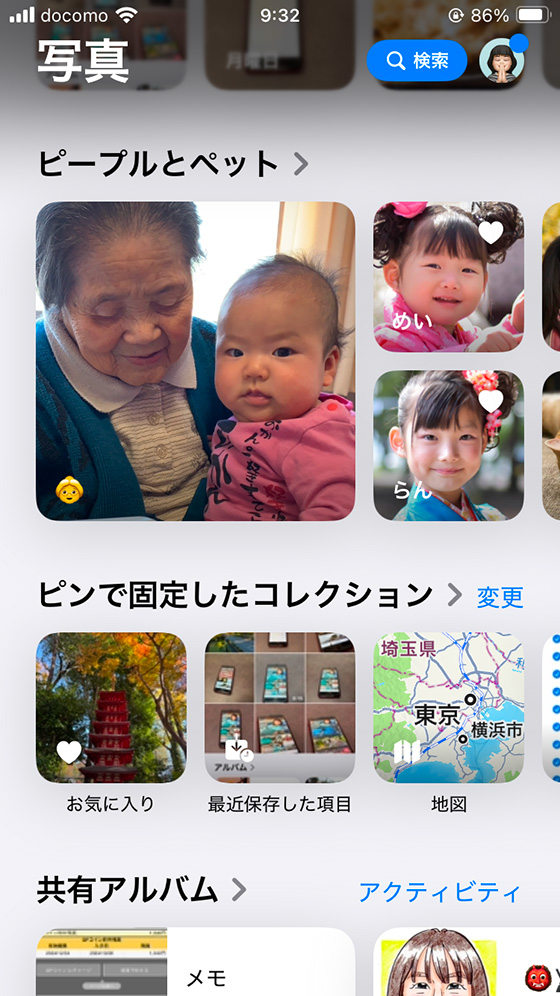
写真アプリを下へスクロールして[カスタマイズと並べ替え]をタップします。
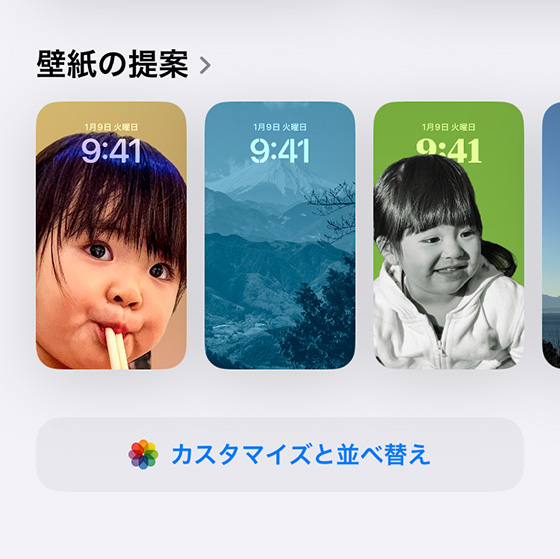
「ピンで固定したコレクション」の右にある三本線()をタップしたまま最上部へ移動します。
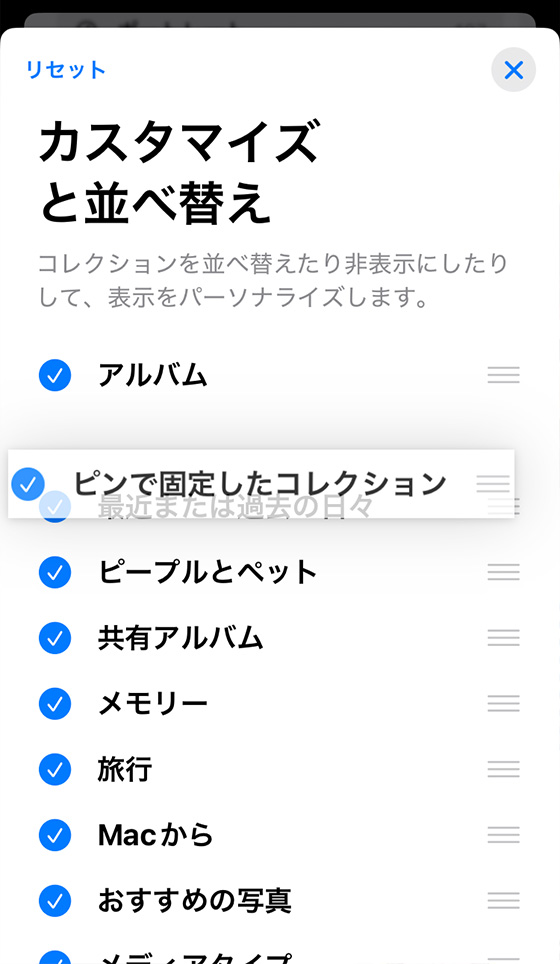
変更した並びを確認し、右上の×ボタンをタップして閉じます。
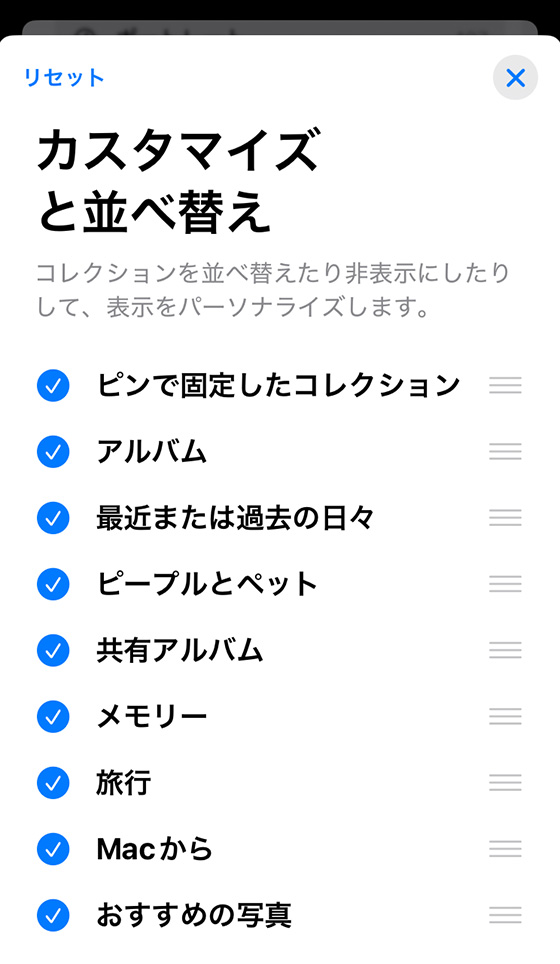
写真ライブラリの下に「ピンで固定したコレクション」を表示します。
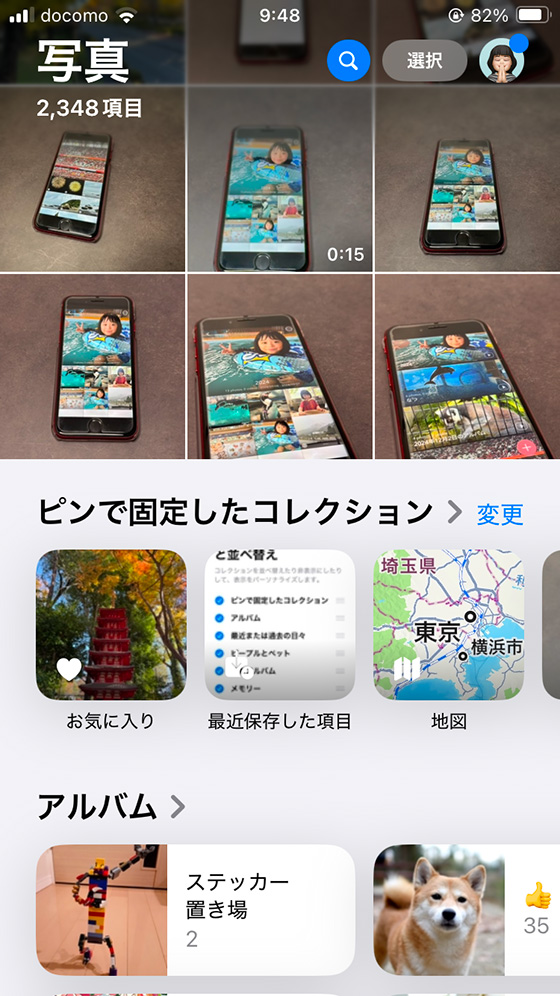
iOS18.2は「ユーティリティ」にも「お気に入り」を表示します。
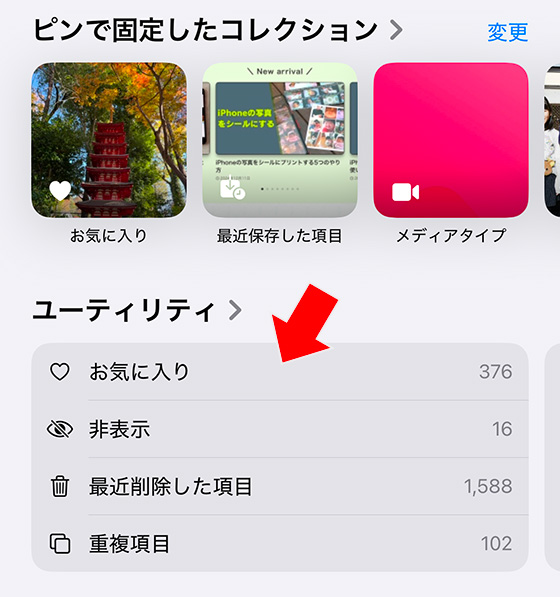
「ユーティリティ」の配置を変更するのも一案です。
「最近の項目(カメラロール)」を表示する
iOS18の写真アプリには「最近の項目」アルバムがありません。
ライブラリを表示して左下の(並べ替え)ボタンをタップし、[最近追加した項目で並び替え]を選択します。
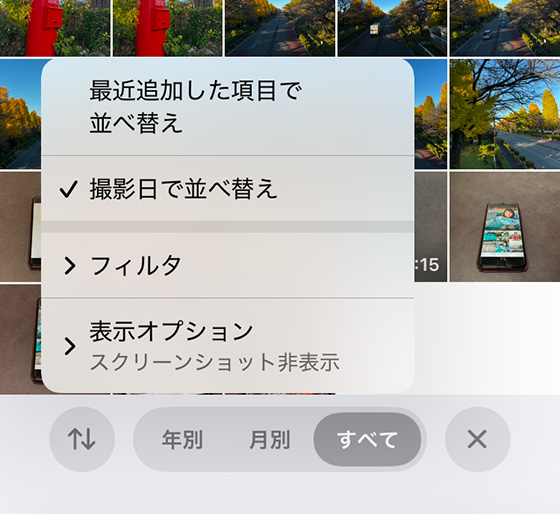
iOS17以前の「最近の項目」アルバムで見る写真・ビデオと同じ並びになります。
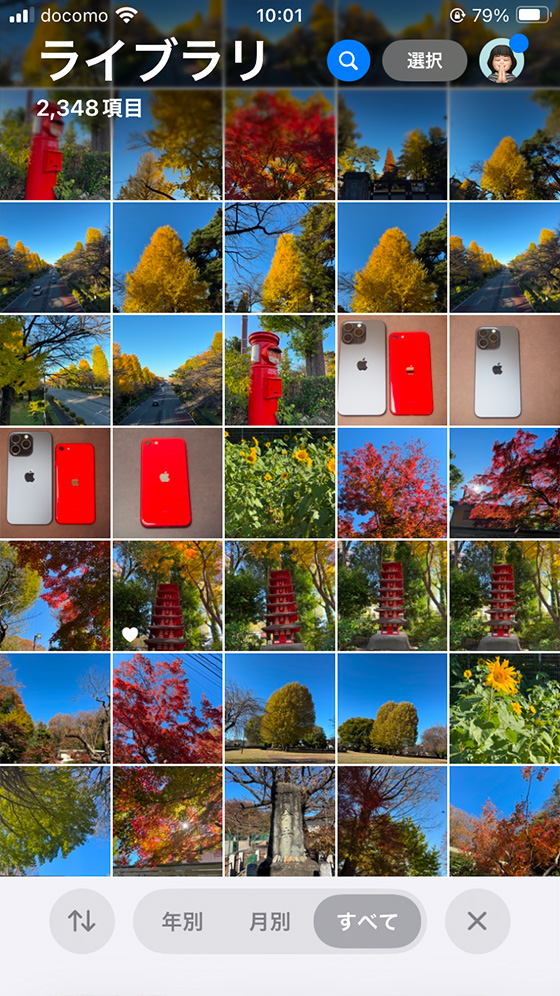
並び順はライブラリを閉じた後も保持します。

不要なコンテンツを非表示にする
使わないコレクション等を非表示にして見やすく整理します。
写真アプリを下へスクロールして[カスタマイズと並べ替え]をタップします。
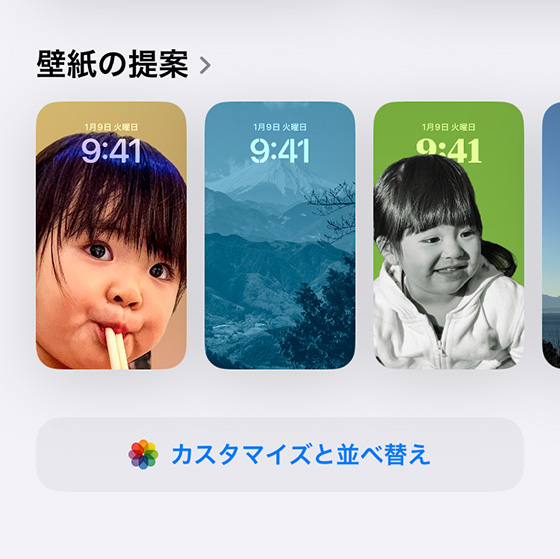
表示しない項目のチェックを外し、右上の×をタップします。
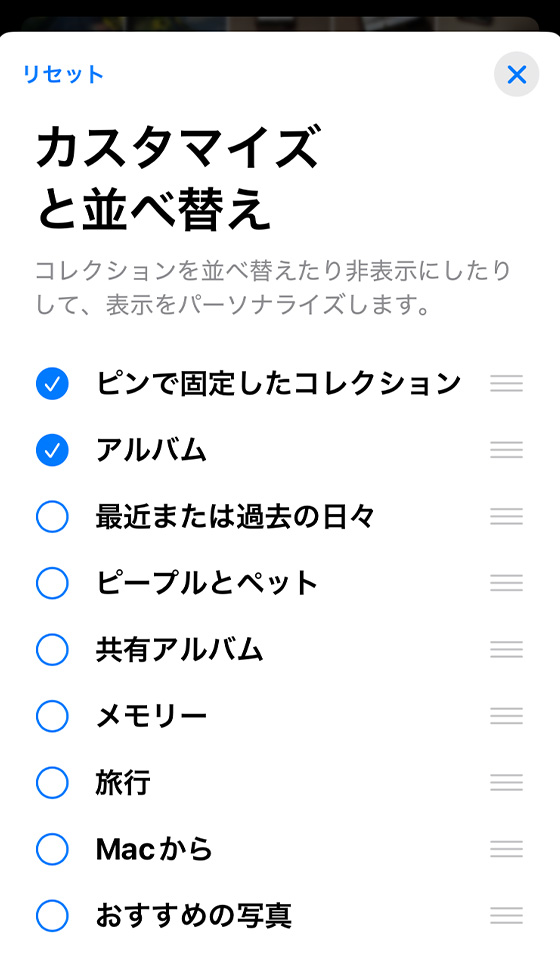
ここでは一例として、「ピンで固定したコレクション」「アルバム」以外を非表示にしました。
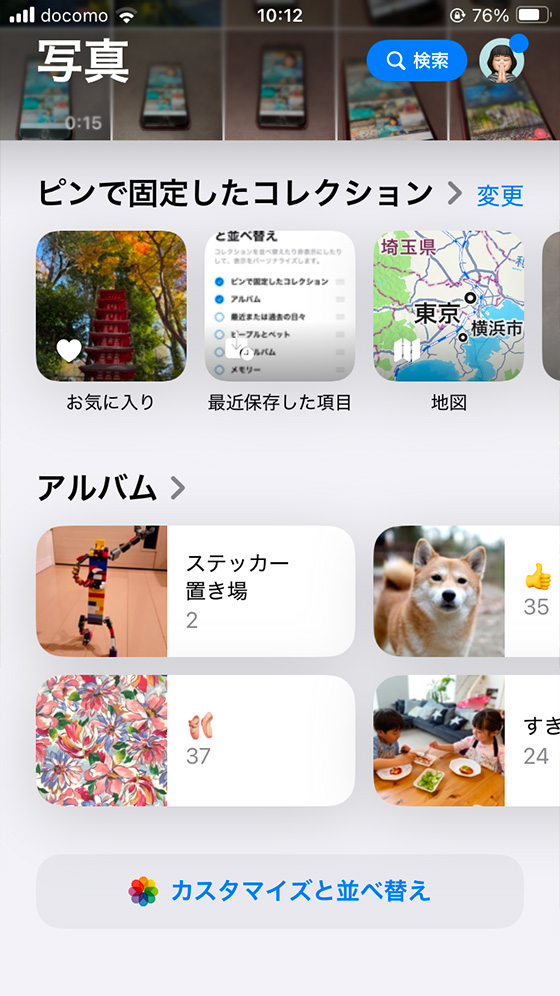
次に、「ピンで固定したコレクション」の[変更]をタップして表示内容を編集します。
各項目の左にあるボタンをタップして表示する・しないを変更します。
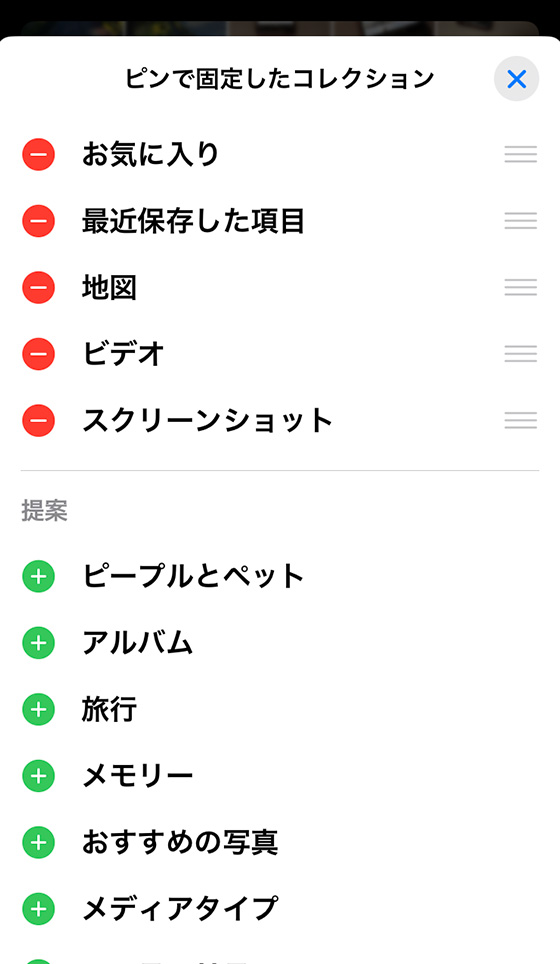
ボタンをタップして[削除]すると「ピンで固定したコレクション」に表示しません。
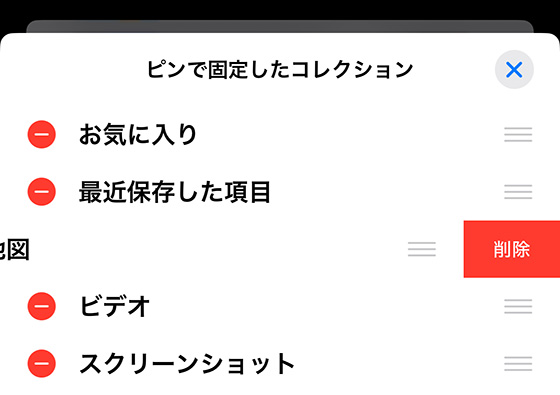
「提案」のリストに表示したい項目がない場合は[コレクションまたはアルバム]をタップします。
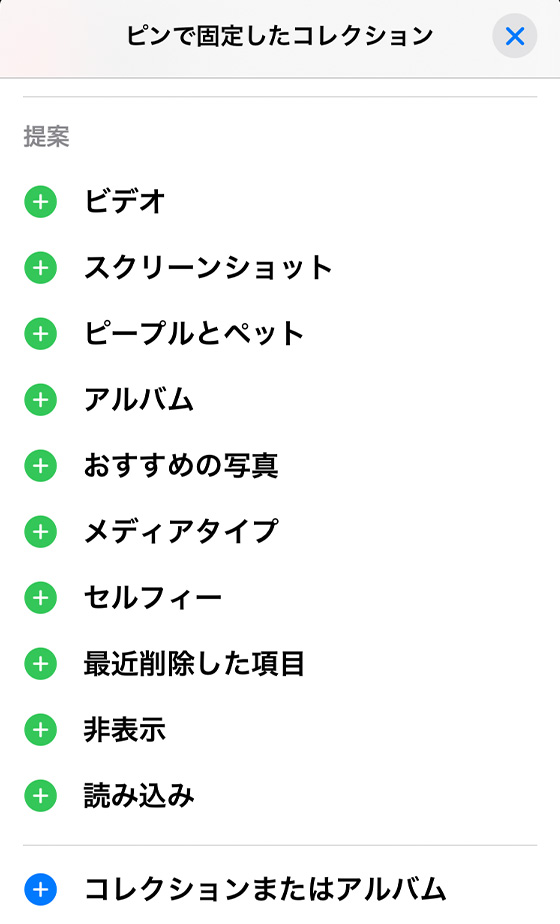
編集を終えたら右上の×ボタンをタップします。

「ピンで固定したコレクション」の表示と並びが変わったことを確認します。
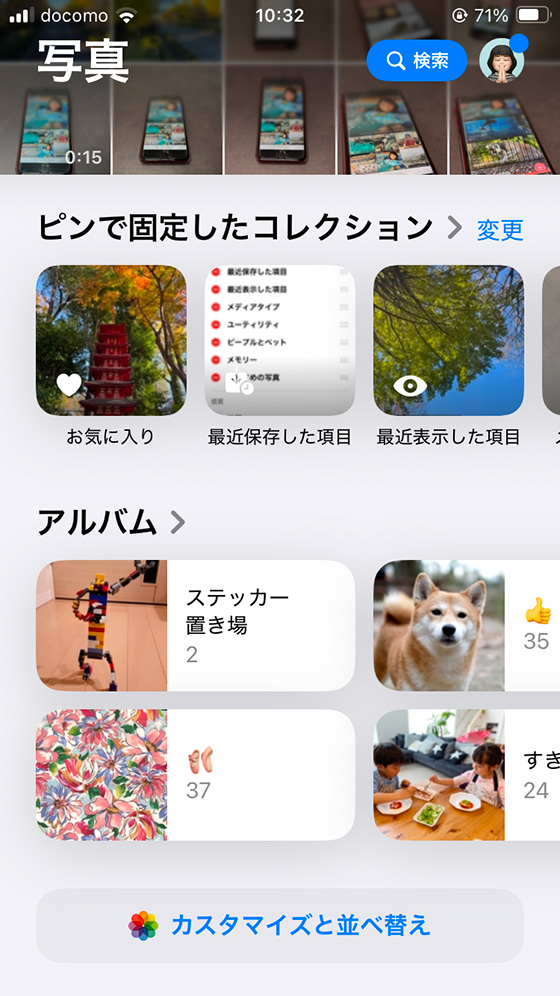
写真の表示を5列から3列に変える
iOS18の写真アプリはライブラリを5列で撮影日順に表示します。
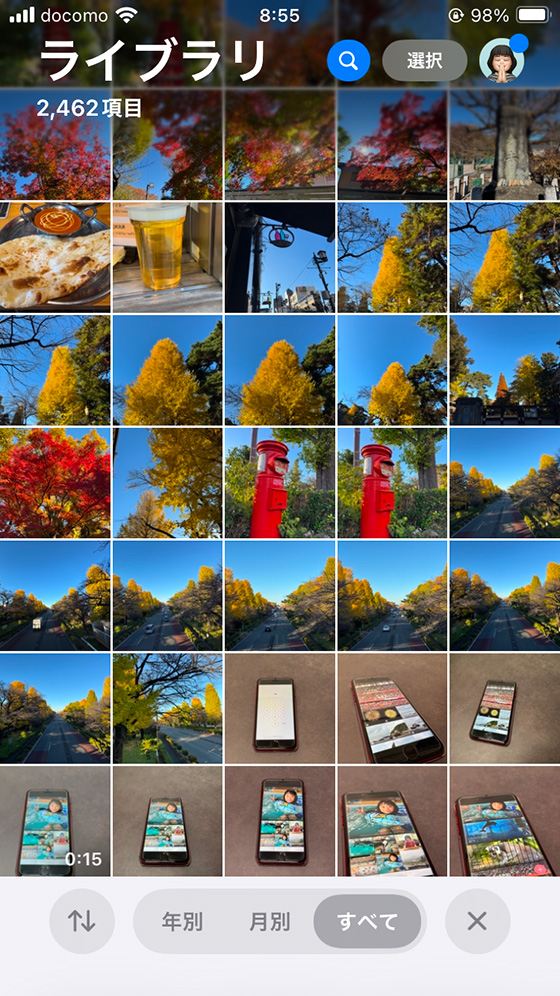
表示数を変えてサムネイルを大きく(または、小さく)するには左下の(並べ替え)ボタンをタップします。
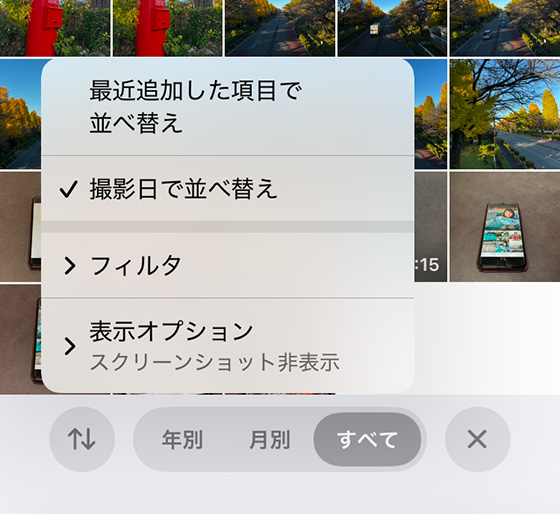
表示オプションの[拡大][縮小]をタップします。
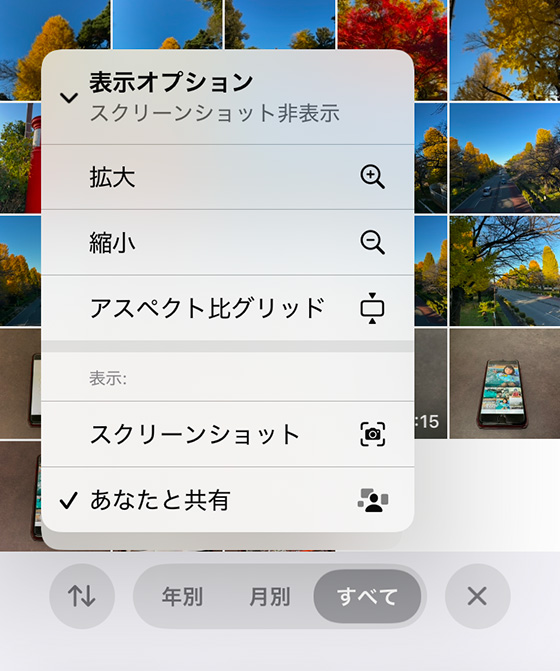
タップすると表示数が「1列・3列・5列・15列・30列以上」に変わります。
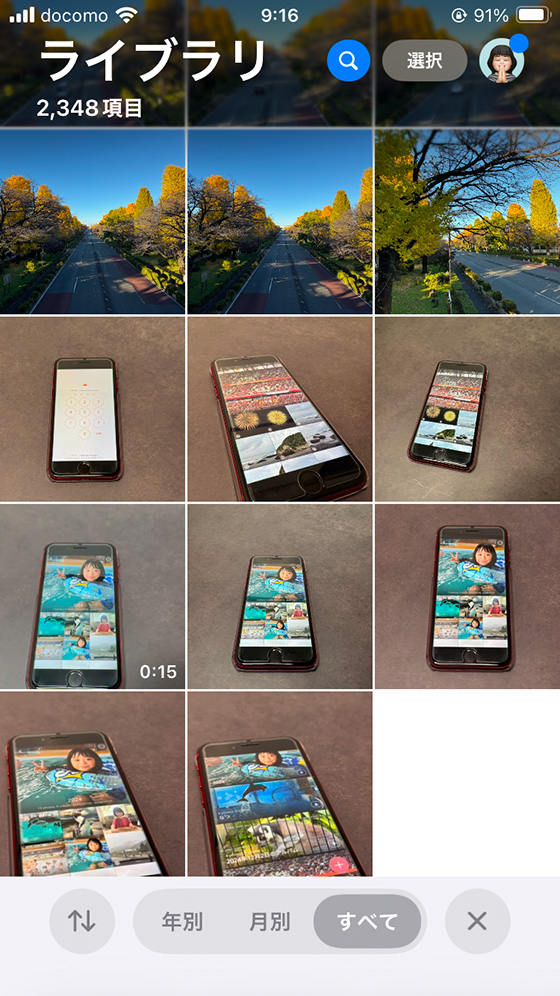
3列と5列の表示数はライブラリを閉じた後も保持します。